Fortnite Chapter 6 Best PC Settings & How To Boost FPS
Fortnite's already frantic pace can become unbearable with poor framerates, rendering the game practically unplayable. Fortunately, many performance issues are easily resolved by adjusting in-game settings. Let's dive into the optimal PC settings for a smoother, more enjoyable Fortnite experience.
Fortnite Best Display Settings
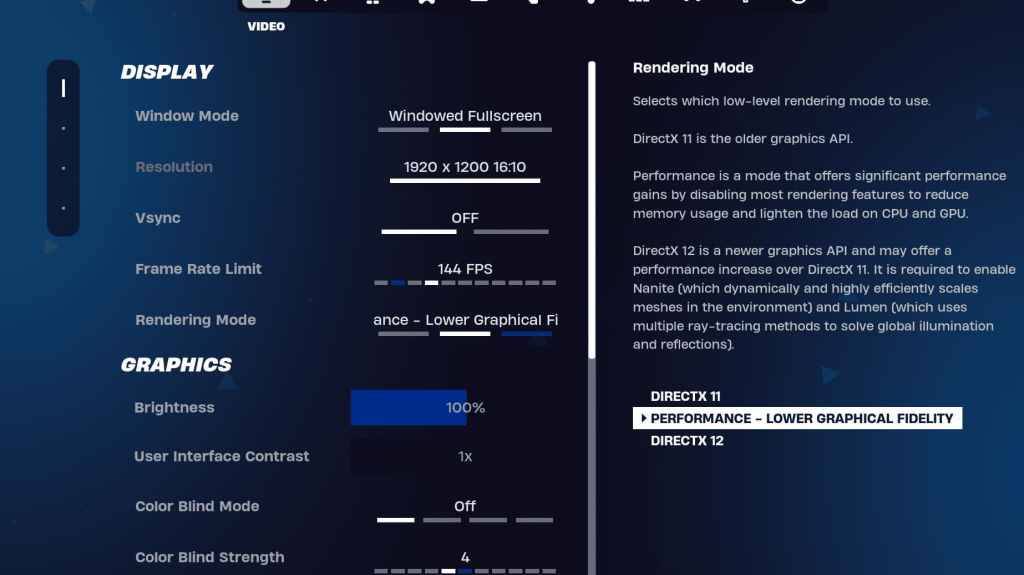
Fortnite's Video settings are divided into Display and Graphics subsections. Both significantly impact performance, requiring careful adjustment. Here's the recommended Display configuration:
| Setting | Recommended |
| Window Mode | Fullscreen (best performance); Windowed Fullscreen (for frequent alt-tabbing) |
| Resolution | Native monitor resolution (e.g., 1920×1080). Reduce for lower-end PCs. |
| V-sync | Off (prevents significant input lag) |
| Framerate Limit | Monitor Refresh Rate (e.g., 144Hz, 240Hz) |
| Rendering Mode | Performance (maximizes FPS) |
Rendering Modes: Making the Choice
Fortnite offers three rendering modes: Performance, DirectX 11, and DirectX 12. DirectX 11, the default, is older but stable and generally performs well. DirectX 12, while newer and potentially offering performance boosts on modern hardware, also provides enhanced graphical options. However, for pure performance and maximum FPS with minimal input lag, Performance mode is the clear winner—the preferred choice among professional players.
Fortnite Best Graphics Settings
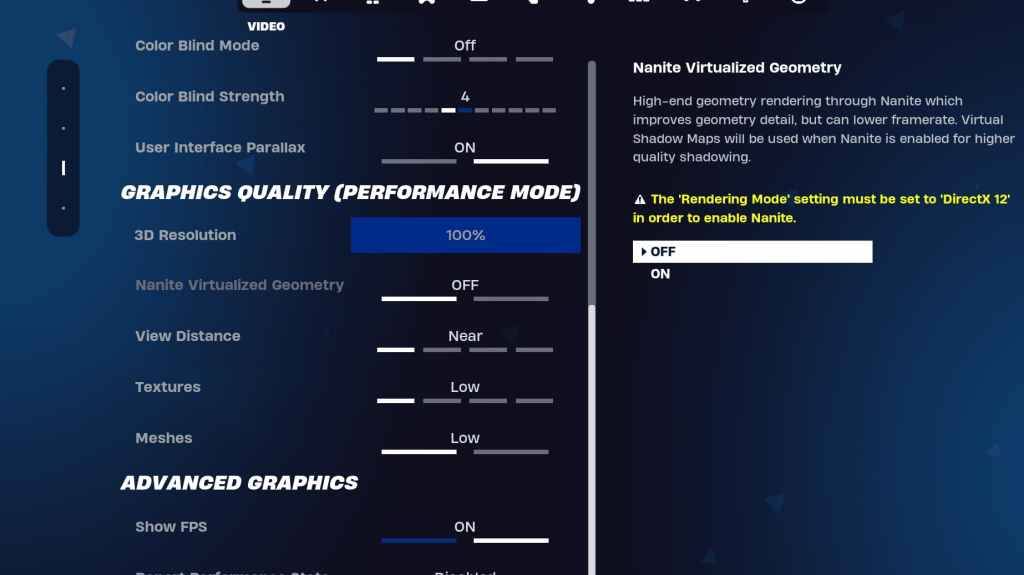
The Graphics settings offer the most significant potential for FPS gains. These settings control visual fidelity; optimizing them minimizes resource usage and maximizes frame rates. Here's the recommended configuration:
| **Setting** | **Recommended** |
| Quality Preset | Low |
| Anti-Aliasing and Super Resolution | Off |
| 3D Resolution | 100% (70-80% for low-end PCs) |
| Nanite Virtual Geometry (DX12 only) | Off |
| Shadows | Off |
| Global Illumination | Off |
| Reflections | Off |
| View Distance | Epic |
| Textures | Low |
| Effects | Low |
| Post Processing | Low |
| Hardware Ray Tracing | Off |
| Nvidia Low Latency Mode (Nvidia GPUs only) | On+Boost |
| Show FPS | On |
Fortnite Best Game Settings
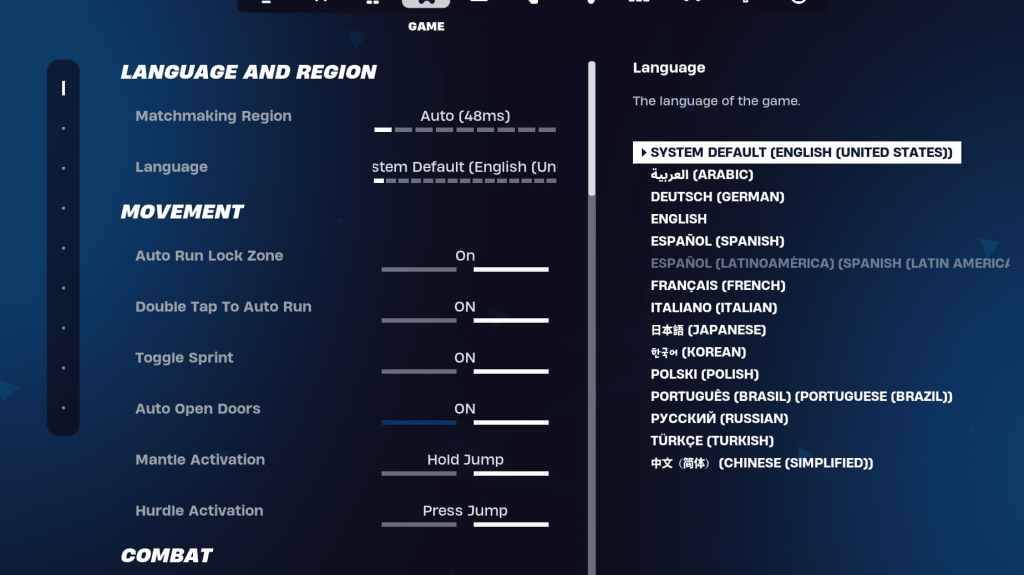
The Game settings don't directly impact FPS but significantly affect gameplay. These settings control editing, building, and movement. While many are subjective, some are crucial for optimal performance.
Movement
- Auto Open Doors: On
- Double Tap to Auto Run: On (controllers)
Other movement settings can generally remain at their defaults.
Combat
- Hold to Swap Pickup: On
- Toggle Targeting: Personal preference (Hold/Toggle to Scope)
- Auto Pickup Weapons: On
Building
- Reset Building Choice: Off
- Disable Pre-edit Option: Off
- Turbo Building: Off
- Auto-Confirm Edits: Personal preference
- Simple Edit: Personal preference
- Tap to Simple Edit: On (if Simple Edit is enabled)
Fortnite Best Audio Settings
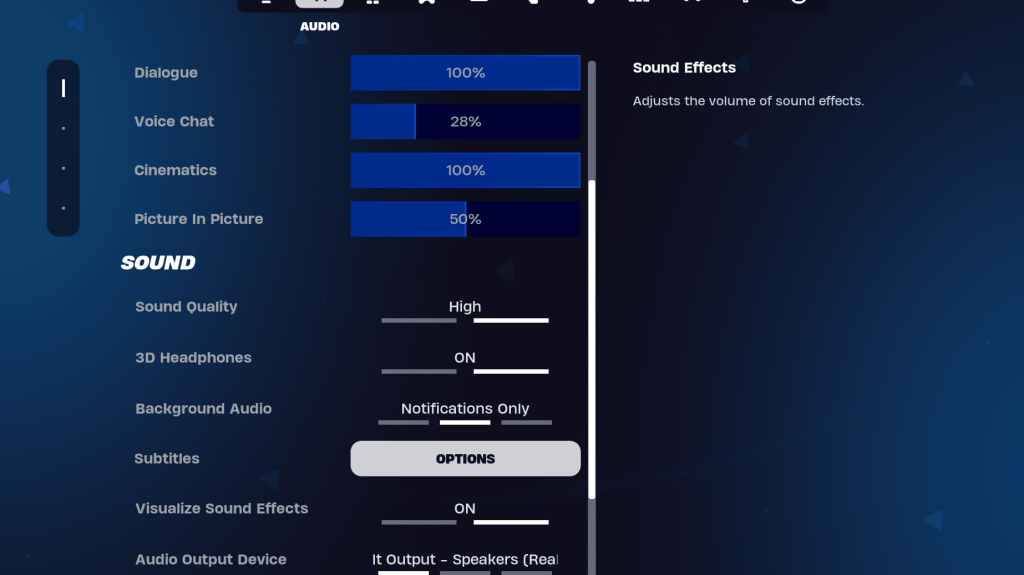
Audio clarity is vital in Fortnite for detecting enemy movements and other crucial sounds. While the default audio settings are generally good, enabling 3D Headphones (for enhanced spatial audio) and Visualize Sound Effects (for visual audio cues) is recommended. Note that 3D Headphones might not work perfectly with all headsets.
Fortnite Best Keyboard and Mouse Settings
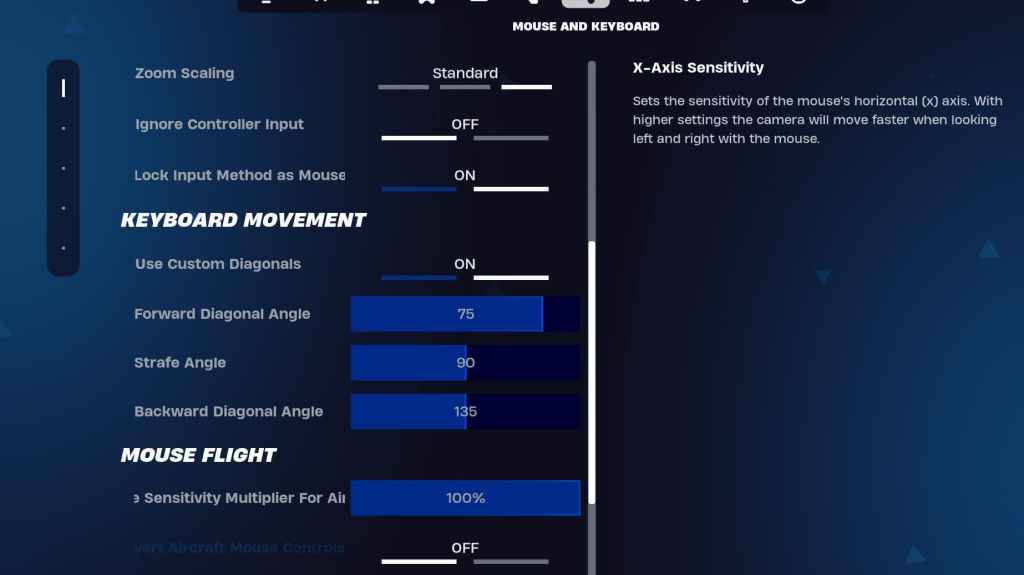
The Keyboard and Mouse settings allow for fine-tuning sensitivity and other important controls. The adjacent Keyboard Controls tab lets you customize keybindings.
In the Keyboard and Mouse tab:
- X/Y Sensitivity: Personal preference
- Targeting Sensitivity: 45-60%
- Scope Sensitivity: 45-60%
- Building/Editing Sensitivity: Personal preference
Keyboard Movement
- Use Custom Diagonals: On
- Forward Angle: 75-78
- Strafe Angle: 90
- Backward Angle: 135
Experiment with default keybinds, adjusting them to your preference as needed. Consider consulting guides on optimal Fortnite keybinds for further assistance.
This comprehensive guide covers the essential Fortnite settings for PC. Remember to also consult guides specific to Fortnite Ballistic for optimal settings in that mode.
Fortnite is available on various platforms, including Meta Quest 2 and 3.
-
Nintendo has confirmed it will launch a new official retail store in Fukuoka, Japan, scheduled to open in late 2025.This upcoming Nintendo Fukuoka outlet will become the gaming giant's fourth Japanese flagship location, joining existing stores in TokAuthor : Audrey Jan 01,2026
-
Dunk City Dynasty is now available globally on mobile devicesExperience intense streetball action with fast-paced gameplay ranging from 5v5 matches to quick 11-point gamesControl real NBA stars and personalize them with fashionable gearThe roots of aAuthor : Hazel Dec 31,2025
-
 Warm SnowDownload
Warm SnowDownload -
 Teen Patti family HeartDownload
Teen Patti family HeartDownload -
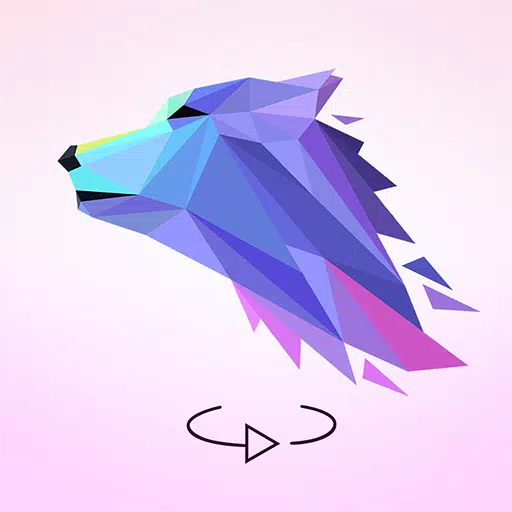 Polysphere: Art Puzzle GameDownload
Polysphere: Art Puzzle GameDownload -
 بازی کلمات |بازی کلمه|حدس کلمهDownload
بازی کلمات |بازی کلمه|حدس کلمهDownload -
 Slot PerfectDownload
Slot PerfectDownload -
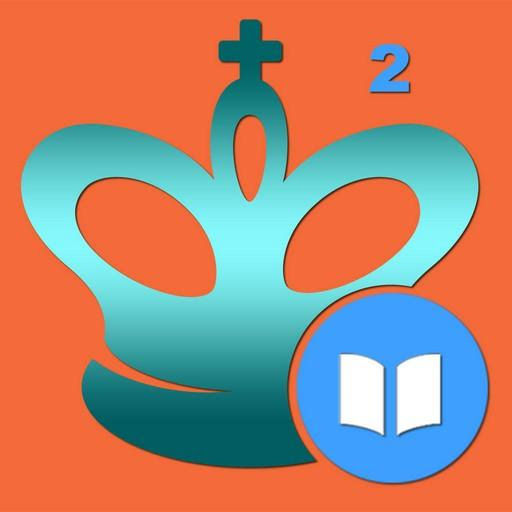 Chess Tactics in Sicilian 2Download
Chess Tactics in Sicilian 2Download -
 Bottle Shooting Knock Down 2Download
Bottle Shooting Knock Down 2Download -
 Age of TribesDownload
Age of TribesDownload -
 Cooking CenterDownload
Cooking CenterDownload -
 Gangster City: Hero vs MonsterDownload
Gangster City: Hero vs MonsterDownload
- STALKER 2: Heart of Chornobyl - All Endings (& How to Get Them)
- Steampunk RPG Eldgear Unveiled by KEMCO
- Metaphor: ReFantazio - Complete Bond Guide
- NYT Hints and Answers: Guide to January 10, 2025
- Discover the Artifacts in Stalker 2: Locations and Acquisition
- Mushroom Go! Unleashes Co-op Dungeon Adventure for Fungi Fans












